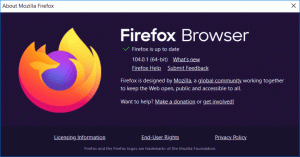Kako onemogočiti poročanje o napakah v sistemu Windows 10
Če program preneha delovati ali se odzivati, lahko Windows 10 samodejno prijavi težavo Microsoftu in poišče rešitev. Windows 10 privzeto zbira informacije, ki opisujejo težavo. To se imenuje poročilo o težavi. Lahko vključuje ime programa, ki je prenehal delovati, datum in čas, ko je prišlo do težave, ter različico programa, ki je naletel na težavo. Pošiljanje poročila o težavi omogoča sistemu Windows 10, da vas obvesti, če je rešitev na voljo. To se imenuje "Poročanje o napakah". Če niste zadovoljni z obnašanjem operacijskega sistema, na primer zaradi težav z zasebnostjo ali prostorom na disku, ga boste morda želeli onemogočiti.
Oglas
V sistemu Windows 10 je bila odpravljena možnost GUI za onemogočanje poročanja o napakah. V prejšnjih različicah sistema Windows ga je bilo mogoče najti v nastavitvah akcijskega centra (stara funkcija, imenovana akcijski center je bil v sistemu Windows 10 preimenovan v Varnost in vzdrževanje, ker se za prikazovanje uporablja nov akcijski center obvestila). V sistemu Windows 10 tam manjkajo nastavitve poročanja o napakah. Vendar pa obstaja prilagoditev registra, ki jo lahko uporabite, da jo onemogočite.
Najprej preverimo stanje funkcije. Odprite klasiko Nadzorna plošča aplikacijo in pojdite na Nadzorna plošča\Sistem in varnost\Varnost in vzdrževanje. Pod Vzdrževanje glejte Prijavite težave vrstico. Privzeto piše "Vklopljeno".

Če želite onemogočiti poročanje o napakah v sistemu Windows 10, naredite naslednje.
- Odprite Aplikacija urejevalnik registra.
- Pojdite na naslednji registrski ključ.
HKEY_LOCAL_MACHINE\SOFTWARE\Microsoft\Windows\Windows Poročanje o napakah
Oglejte si, kako odpreti registrski ključ z enim klikom.

- Na desni spremenite ali ustvarite novo 32-bitno vrednost DWORD "Onemogočeno". Nastavite na 1.

 Opomba: tudi če ste izvaja 64-bitni Windows še vedno morate ustvariti 32-bitno vrednost DWORD.
Opomba: tudi če ste izvaja 64-bitni Windows še vedno morate ustvariti 32-bitno vrednost DWORD.
Zdaj znova odprite programček Varnost in vzdrževanje. The Prijavite težave vrstica se bo spremenila iz vklopljeno v izklopljeno, kot je prikazano spodaj.
Nasvet: lahko hitro preverite, ali so na voljo rešitve za poročila o težavah v sistemu Windows 10.
Če želite ponovno omogočiti funkcijo poročanja o napakah, morate izbrisati Onemogočeno vrednost, ki ste jo ustvarili, ali jo nastavite na 0.
Če želite prihraniti čas, lahko uporabite Winaero Tweaker. Pojdite na Behavior\Error Reporting in omogočite možnost, kot je prikazano na naslednjem posnetku zaslona.

Aplikacijo lahko dobite tukaj: Prenesite Winaero Tweaker.